Овај запис ће обезбедити метод за креирање новог корисника базе података у МиСКЛ-у.
Како креирати/направити новог корисника МиСКЛ базе података?
Погледајте доленаведена упутства за креирање новог корисника базе података у МиСКЛ-у:
- Повежите се са МиСКЛ сервером преко подразумеваног корисника “ корен ” тако што ћете дати своју лозинку.
- Покренути ' ЦРЕАТЕ УСЕР '<корисничко име>'@'лоцалхост' ИДЕНТИФИКОВАНОМ 'лозинком'; ” команда.
- Дајте дозволе помоћу „ ДОДАЈТЕ СВЕ ПРИВИЛЕГИЈЕ НА *.* '<УСЕРНАМЕ>'@'лоцалхост' СА ОПЦИЈОМ ДОБАВЕ; ” команда.
- Затим, испразните привилегије.
- Прикажите листу свих корисника базе података ради верификације.
Корак 1: Приступите МиСКЛ базама података
Прво покрените Виндовс терминал, а затим се повежите са МиСКЛ сервером преко дате команде:
мискл -у роот -п
овде:
- “ -ин ” представља корисничко име.
- “ корен ” је корисничко име наше базе података.
- “ -п ” опција означава корисничку лозинку.
Када се изврши горе наведена команда, морате да наведете лозинку:
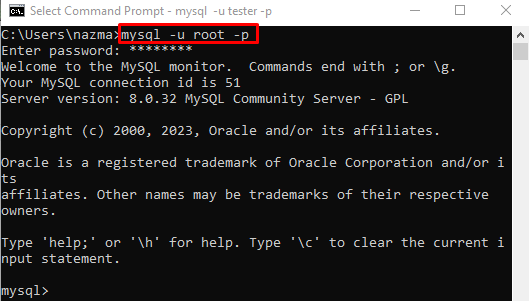
Корак 2: Креирајте новог корисника
Сада користите дату команду да направите новог корисника у МиСКЛ бази података:
ЦРЕАТЕ УСЕР 'тестер'@'лоцалхост' ИДЕНТИФИКОВАНО ОД 'тестер123@';
У горњој команди:
- “ НАПРАВИ КОРИСНИКА ” упит се користи за креирање/навођење новог корисника.
- “ тестер ” је наше ново корисничко име, а „ '@'локални домаћин ” означава креирање корисника локално.
- “ ИДЕНТИФИЕД БИ ” опција се користи за одређивање лозинке за одређеног корисника.
Из датог излаза, „ Упит ОК,…… ” означава да је нови корисник успешно креиран:
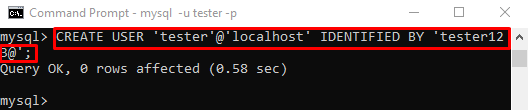
Корак 3: Дајте привилегије
Затим доделите привилегије новокреираном кориснику покретањем „ ДОДАЈТЕ СВЕ ПРИВИЛЕГИЈЕ ” упит:
ДОДАЈТЕ СВЕ ПРИВИЛЕГИЈЕ НА *.* 'тестер'@'лоцалхост' СА ОПЦИЈОМ ГРАНТ;овде:
- “ ДОДАЈТЕ СВЕ ПРИВИЛЕГИЈЕ ” даје кориснику све врсте дозвола.
- “ НА *.* ” означава да се дозволе за давање примењују на базу података и табеле којима се може приступити.
- “ тестер’@’лоцалхост’ СА ОПЦИЈОМ ДОБАВЕ ” показује да се све привилегије додељују датом корисничком имену када је одређено корисничко име повезано преко локалног хоста:
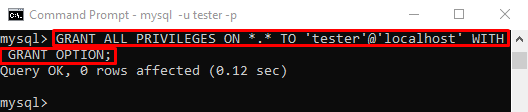
Корак 4: Активирајте привилегије
Затим покрените „ ФЛУСХ ПРИВИЛЕГЕС ” за активирање свих новодатих дозвола кориснику пре него што им приступе:
ФЛУСХ ПРИВИЛЕГЕС; 
Корак 5: Верификујте новог корисника
Да бисте били сигурни да је нови корисник базе података креиран или не, покрените „ СЕЛЕЦТ ” команда:
Изаберите корисника са мискл.усер;Као што видите, новокреирани корисник базе података постоји на листи базе података:
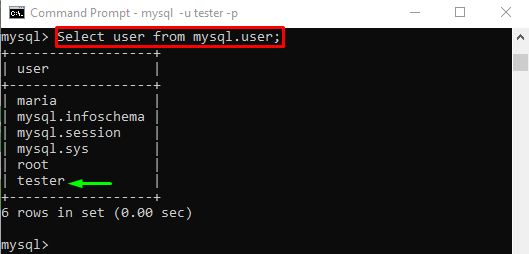
Корак 6: Повежите се са МиСКЛ сервером са новим корисником
Сада приступите МиСКЛ серверу са новим корисником тако што ћете навести одговарајуће акредитиве:
мискл -у тестер -п 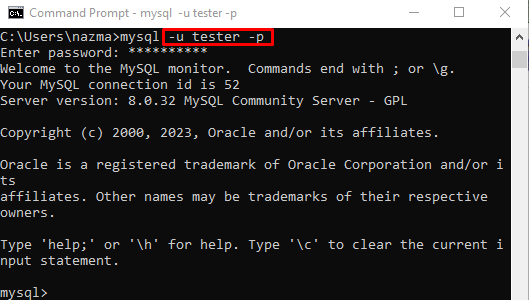
То је било све око стварања новог корисника базе података у МиСКЛ-у.
Закључак
Да бисте креирали новог корисника базе података у МиСКЛ-у, прво се повежите са МиСКЛ сервером преко подразумеваног корисника “ корен ” тако што ћете дати своју лозинку. Затим користите „ ЦРЕАТЕ УСЕР '<корисничко име>'@'лоцалхост' ИДЕНТИФИКОВАНОМ 'лозинком'; ” команда. Након тога, доделите привилегије преко „ ДОДАЈТЕ СВЕ ПРИВИЛЕГИЈЕ НА *.* '<УСЕРНАМЕ>'@'лоцалхост' СА ОПЦИЈОМ ДОБАВЕ; ” команда. На крају, активирајте све додате привилегије користећи „ ФЛУСХ ПРИВИЛЕГЕС ” команда. За верификацију, наведите све кориснике базе података. Овај запис је пружио процедуру за креирање новог корисника базе података у МиСКЛ-у.